Hogyan találja meg a Microsoft Outlook .PST fájlját
Microsoft Iroda Microsoft Kilátások / / August 23, 2022

Utolsó frissítés dátuma

Fontos, hogy megtalálja a Microsoft Outlook PST-fájlját, különösen akkor, ha biztonsági másolatot szeretne készíteni az e-mail archívumáról, vagy át szeretné helyezni egy másik számítógépre. Itt találhatja meg.
Minden évben, amikor a naptár januárra fordul, szeretem hozzon létre egy új Outlook PST-fájlt és helyezze át az összes e-mailemet. Ezután tömörítem az új PST-fájlt, és archiválási célból kiírom DVD-re. Valószínűleg ez egy mentális dolog, de nagyon szeretem az évet egy gyönyörű, tiszta e-mail postaládával kezdeni. Igaz, nem tart túl sokáig (azaz tiszta marad), de ez az én évente egyszeri "újévi takarításom". :)
Amikor elmagyaráztam az újévi „folyamatomat” egy munkatársamnak, megkérdezte:
Hé, ez nagyszerű, de hogyan találhatom meg a PST-fájlomat, miután létrehoztam és archiváltam az összes e-mailemet?
Persze mondtam neki, hogy keressen rá a groovyPost.com-on a válaszra, és ekkor jutott eszembe, hogy ezt a cikket még nem írtuk meg!!!
Szóval, bár kicsit késő van (bocsánat Gloria), íme, lépésről lépésre az Outlook PST-fájljának megkereséséhez szükséges részletes útmutató!
PST-fájlok keresése: Módszer az alapértelmezett Outlook-telepítésekhez
1. Kattintson az Start menü ikonra és a keresőmezőbe típus ban ben: %appdata%\Microsoft\Outlook
nyomja meg Belép folytatni.
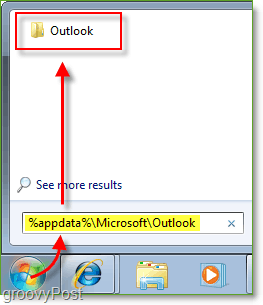
2. A listában látni fogja a PST-fájlt, az e-mail beállításoktól függően a név eltérő lehet, de alapértelmezés szerint a neve Outlook.pst
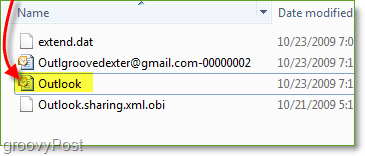
Ott van! Könnyű volt, de várj – mi van, ha nincs ott a PST-fájlod? Hmm… Nos, néha a felhasználók azt tapasztalhatják, hogy a PST-fájljaik nem az alapértelmezett helyen vannak. Íme, mit kell tenni, ha ez a helyzet.
Hogyan kereshetek olyan Outlook PST-fájlokat, amelyek nem találhatók az alapértelmezett helyen
1. Az Outlookban, közvetlenül alatta Minden levélküldeményJobb klikkSzemélyes mappák. A megjelenő helyi menüben KattintsonA „Személyes mappák” tulajdonságai.
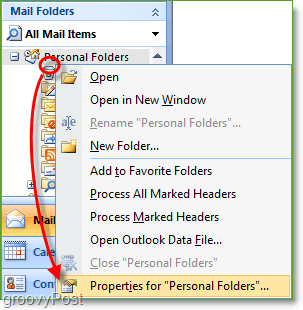
2. Az Outlook Today tulajdonságai ablakban KattintsonFejlett. Az előugró ablakban megtalálja a PST-fájlok helyét. Másolat a helyszín és Paszta az Explorerben, vagy csak böngésszen, hogy megszerezze őket.
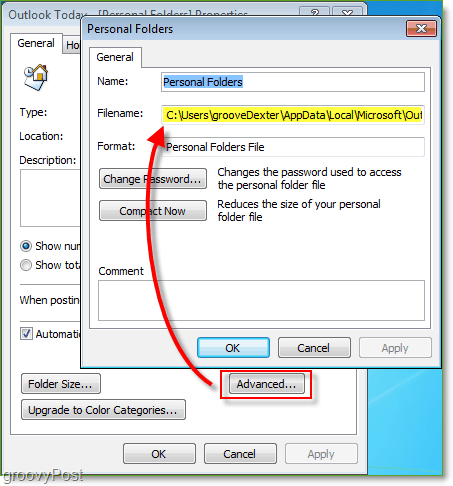
Remélem, hogy ez segített megtalálni a Microsoft Outlook PST fájl helyét. Most, hogy megtalálta a helyet, gyakran készítsen biztonsági másolatot! Ezt az új, remek tudást is felhasználhatja javítsa ki a sérült Outlook PST-fájlt eljön-e valaha is…
Hogyan találja meg a Windows 11 termékkulcsát
Ha át kell vinnie a Windows 11 termékkulcsát, vagy csak az operációs rendszer tiszta telepítéséhez van szüksége rá,...
A Google Chrome gyorsítótárának, a cookie-k és a böngészési előzmények törlése
A Chrome kiváló munkát végez a böngészési előzmények, a gyorsítótár és a cookie-k tárolásában, hogy optimalizálja a böngésző teljesítményét az interneten. Az övé, hogyan kell...
Bolti áregyeztetés: Hogyan szerezzen online árakat az üzletben történő vásárlás során
A bolti vásárlás nem jelenti azt, hogy magasabb árat kell fizetnie. Az ár-egyeztetési garanciáknak köszönhetően online kedvezményeket kaphat vásárlás közben...



